Chcete vizuálne a informatívne zobraziť svoje údaje v Exceli? Sparklines sú perfektným riešením! Tieto malé grafy vám umožňujú na prvý pohľad rozpoznať trendy a vývoj vašich čísel. V tejto príručke vám ukážem, ako vytvárať a prispôsobovať Sparklines v Excele, aby ste mohli svoje údaje prezentovať spôsobom, ktorý je vizuálne príťažlivý.
Najdôležitejšie poznatky
- Sparklines sú zmenšené grafy, ktoré zobrazujú trendy v údajoch.
- Sú ideálne na vizualizáciu čísel vo forme textu.
- Vytvorenie Sparklines v Excele je jednoduché a rýchle.
- Možnosti prispôsobenia umožňujú individuálne nastavenie Sparklines.
Krok za krokom sprievodca
Pred začatím vytvárania Sparklines je dôležité pochopiť, čo sú. Sparklines sú malé, jednoduché grafiky umiestnené v bunke, ktoré slúžia na vizualizáciu trendov v zadaných údajoch spôsobom, ktorý šetrí miesto. Tieto grafiky často nájdete na finančných webových stránkach, kde sú zobrazené vývoje kurzov v kompaktnom formáte.
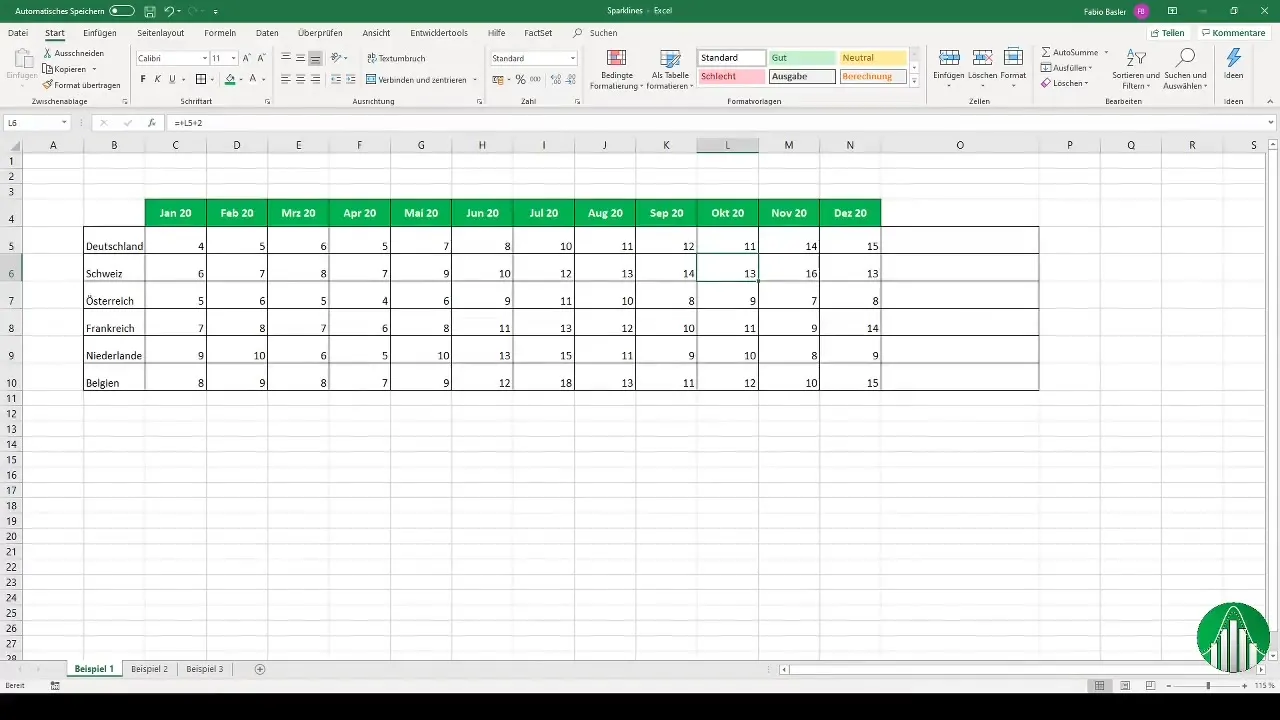
Na vytvorenie Sparklines najprv potrebujete rad dát. Môžete zadať fiktívne čísla do tabuľky v Excele alebo použiť existujúce údaje. Pri príklade, ktorý zobrazuje šesť krajín cez niekoľko mesiacov, je postup veľmi jednoduchý. Označte bunky s číslami, prejdite na lištu s ponukou a vyberte možnosť "Vložiť".
Pridanie Sparklines
Po výbere čísel kliknite na "Sparklines". Tu si môžete vybrať typ Sparkline, ktorý chcete vytvoriť. Môžete si vybrať medzi čiarovými, stĺpcovými alebo ziskovo-stratovými Sparklines. Napríklad vyberte "Čiarová Sparkline". Teraz musíte vybrať oblasť pozície, kde sa má zobraziť Sparkline, a už sa zobrazí.
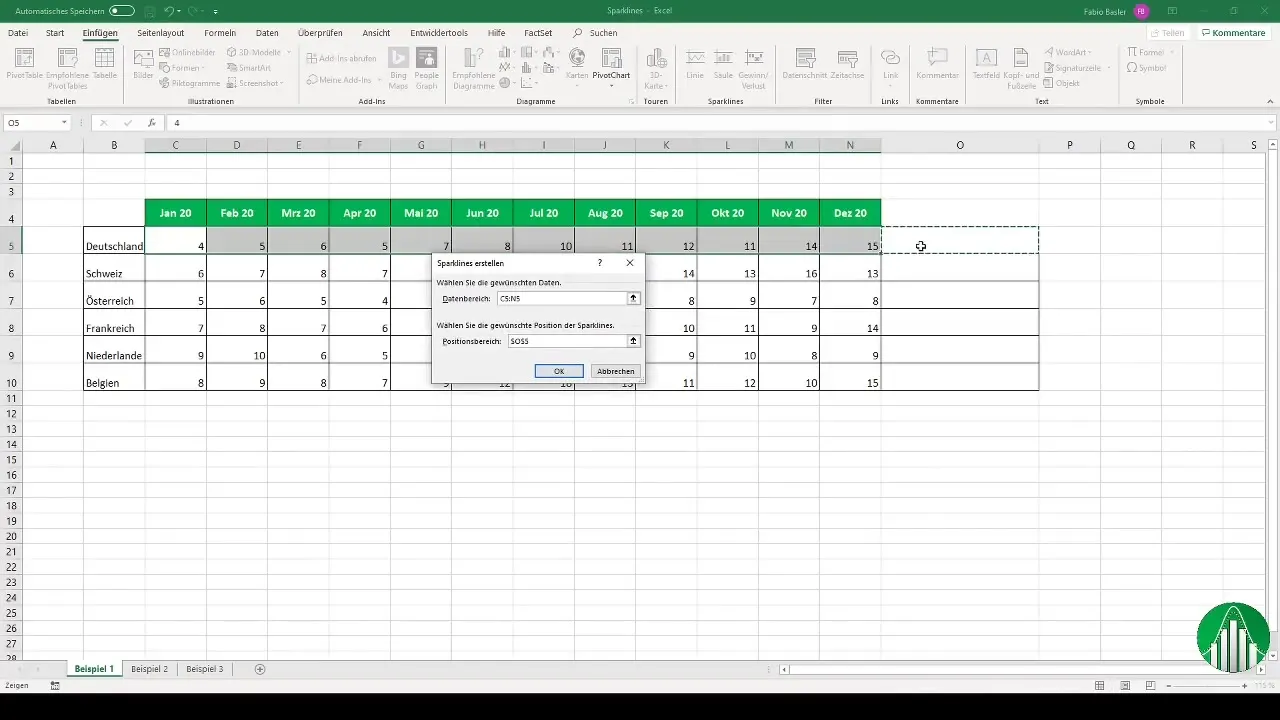
Po vytvorení vašich Sparklines ich môžete ďalej prispôsobiť, aby boli ešte informatívnejšie. Prejdite na Sparkline a aktivujte "Nástroje pre Sparklines" v ponuke. Tu nájdete rôzne nastavenia, ako napríklad zobrazenie najvyššieho a najnižšieho bodu radu údajov.
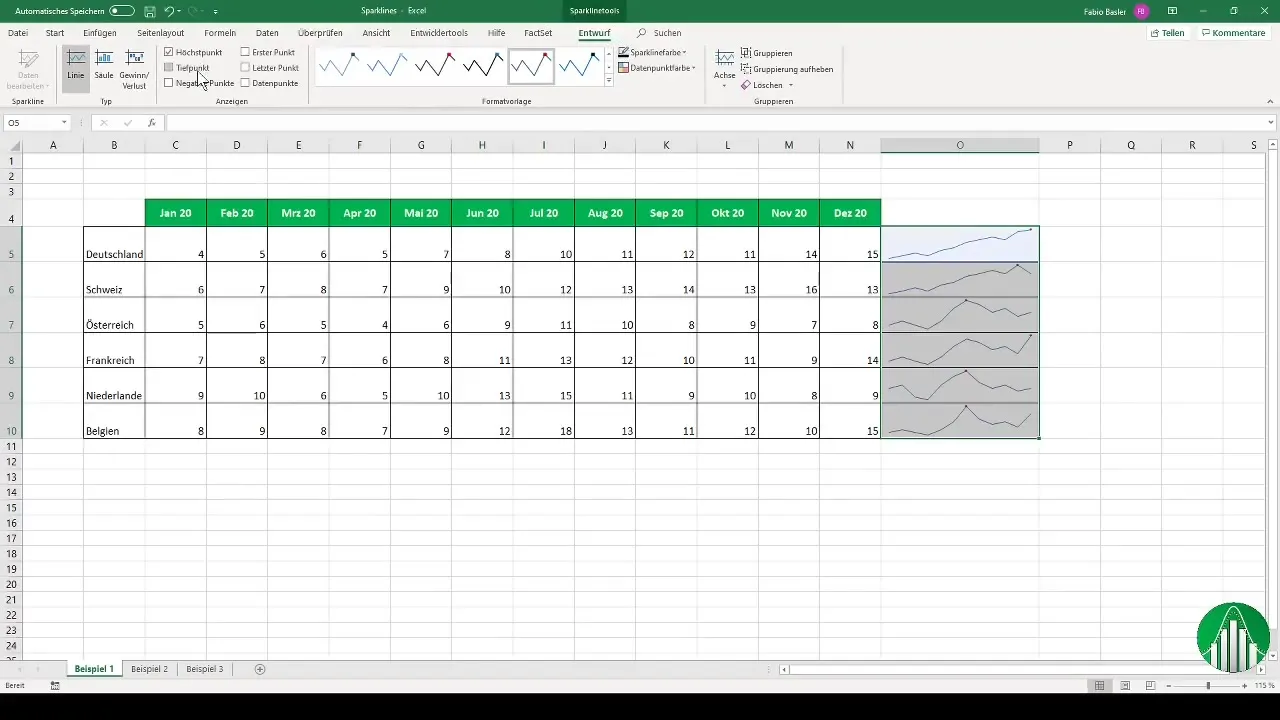
Môžete prispôsobiť farbu Sparklines, aby sa vyznačovali vizuálne alebo zvýraznili negatívne hodnoty, ak také existujú. Dokonca je možné ľahko prispôsobiť osi, ako sú maximálne a minimálne hodnoty. Napríklad pre Nemecko sa zobrazuje najvyššia hodnota 15 a pre Švajčiarsko 16.
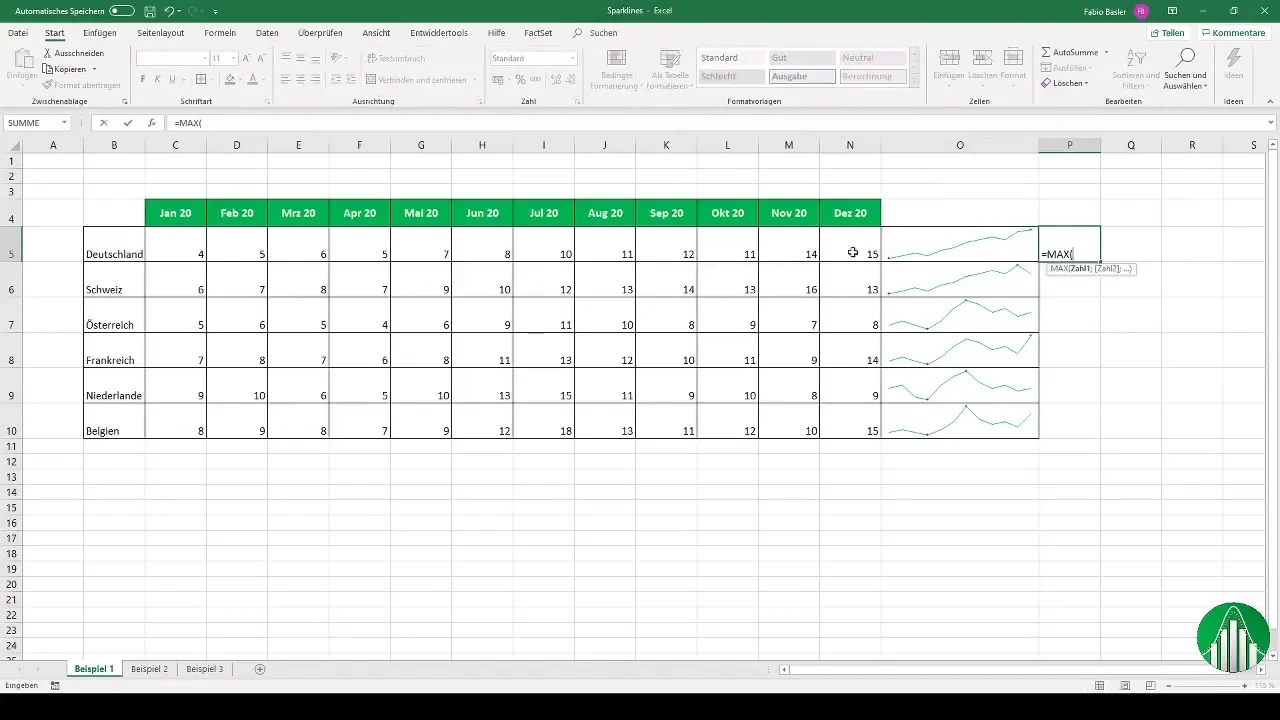
Sparklines nie sú jediným spôsobom vizualizácie údajov. Môžete tiež zobraziť údaje ako stĺpcový graf na zdôraznenie rôznych aspektov údajov, ako napríklad priemerné hodnoty pre určité obdobia.
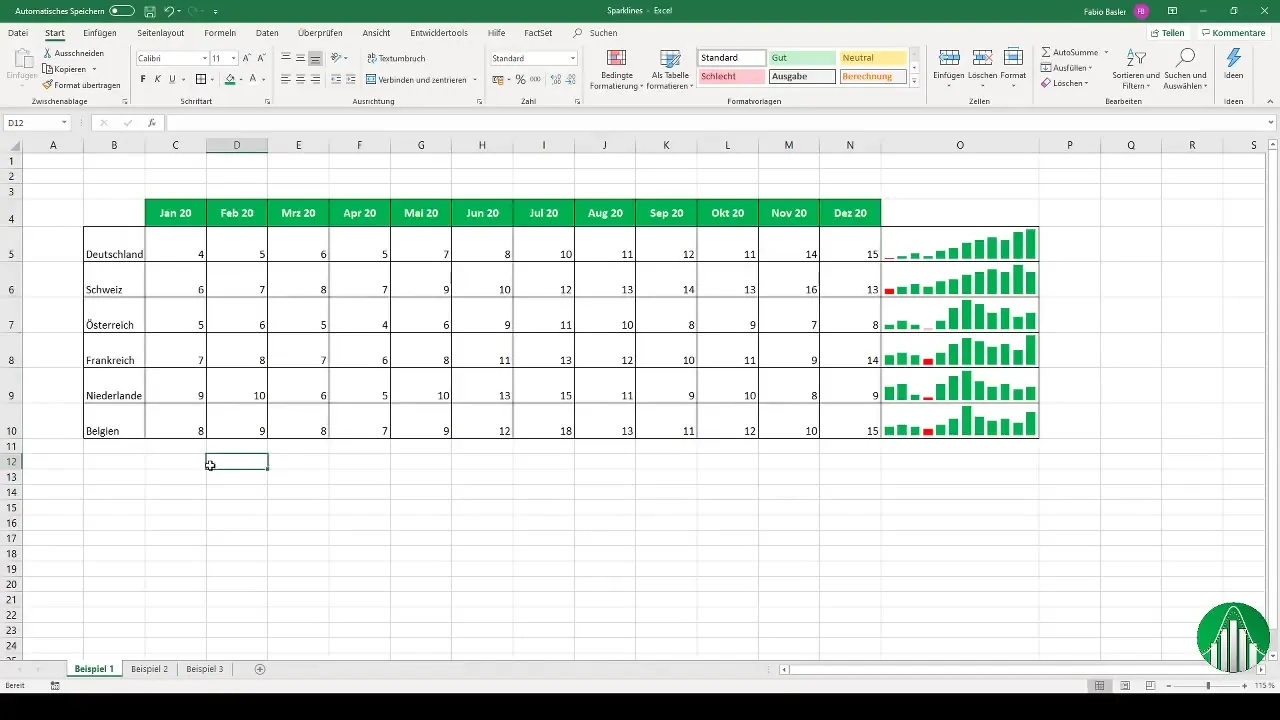
Aby ste vypočítali priemerné hodnoty pre mesiace a zobrazili ich v tomto formáte, prejdite o riadok nadol, spojte bunky a zarovnajte ich na stred, predtým ako pridáte stĺpcovú Sparkline.
V ďalšom príklade môžete vytvoriť vizualizáciu ziskov a strát. Opäť vyberte príslušné čísla a umiestnite Sparkline vedľa údajov. Na prvý pohľad ihneď vidíte, ktoré regióny boli ziskové a kde je potrebná zlepšenie.
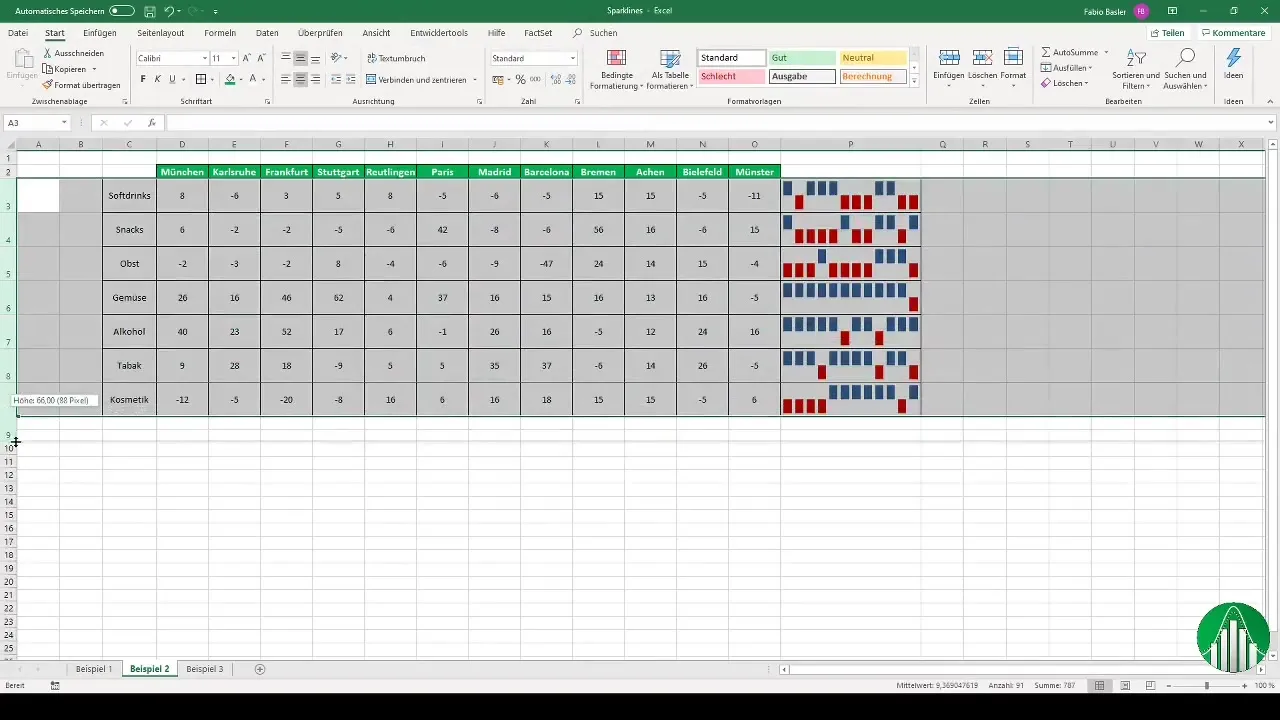
Ak už Sparklines viac nepotrebujete, jednoducho ich môžete odstrániť. Buď vymažete konkrétnu Sparkline alebo celú skupinu Sparklines. Stačí vybrať požadované Sparkline a použiť možnosť Odstrániť.
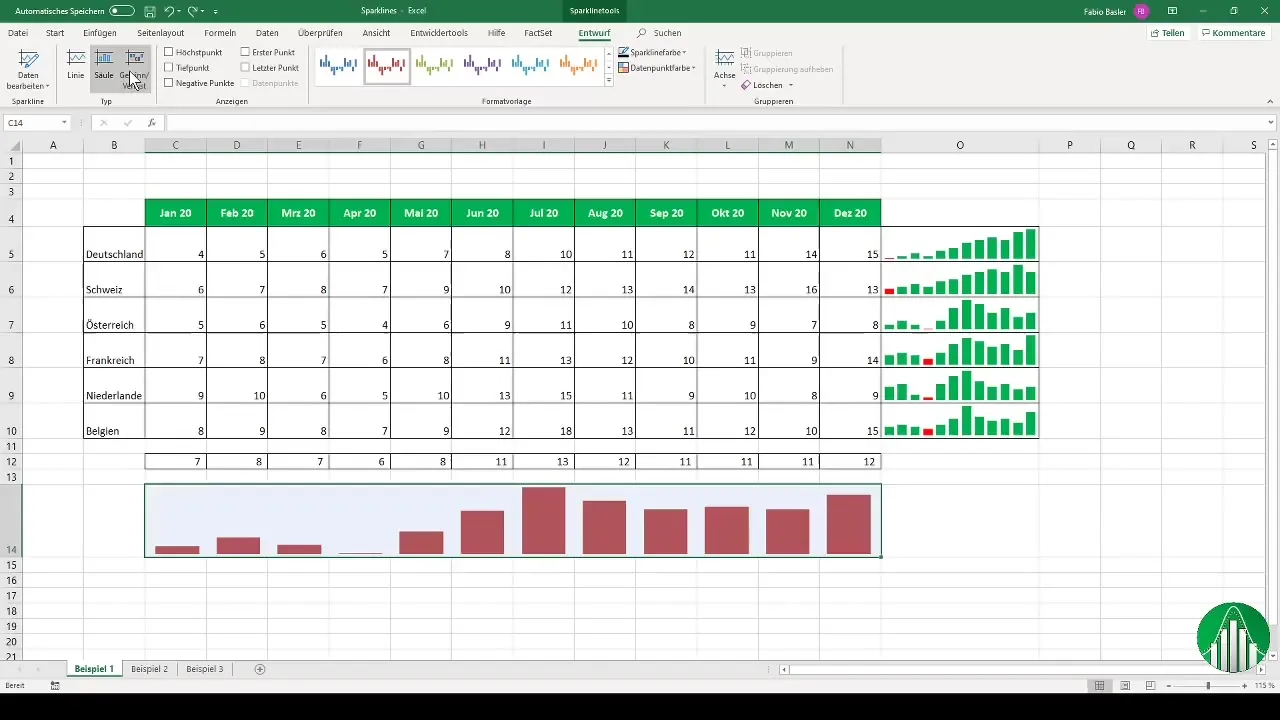
Pokračujeme ďalším príkladom. Sparklines môžete použiť aj na grafické zobrazenie konsolidovaných údajov. Po vložení sumárnych vzorcov na konsolidáciu údajov na úroveň štvrtročí môžete tu teraz použiť Sparklines na vizuálne zobrazenie hodnôt. Pozrite sa na čísla a umiestnite Sparkline napravo od príslušných hodnôt.
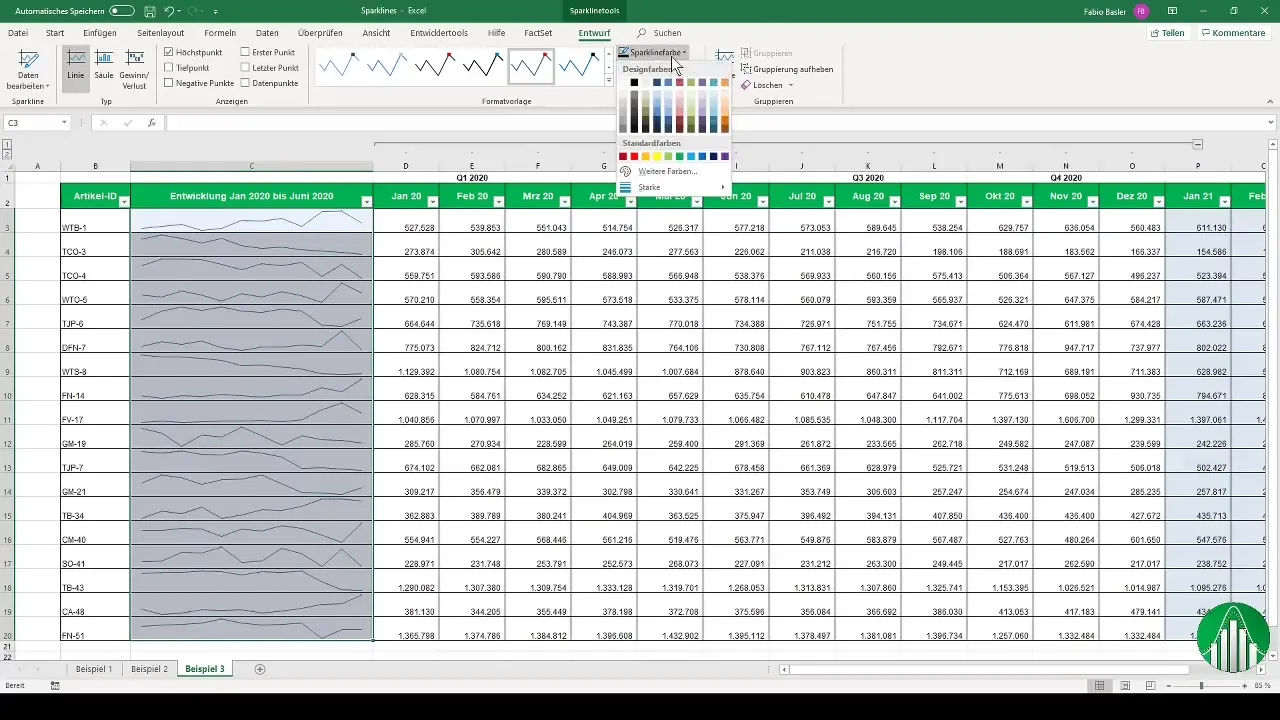
Zhrnutie
Grafy Sparklines v Exceli ponúkajú skvelý spôsob, ako vizualizovať trendy v dátach kompaktným a vizuálnym spôsobom. Sú rýchlo vytvorené a možno ich rôznorodo prispôsobiť, aby si ich mohol/a prispôsobiť svojim potrebám. Využi túto výkonnú funkciu na efektívne prezentovanie svojich údajov!
Často kladené otázky
Čo sú Sparklines?Sparklines sú malé grafy v bunke, ktoré vizualizujú trendy v dátach.
Ako vytvorím graf Sparkline v Exceli?Označ údaje, prejdi na "Vložiť" a vyber "Sparklines", potom definuj oblasť pozície.
Môžem prispôsobiť Sparklines?Áno, môžeš meniť farby, znázorňovať najvyšší a najnižší bod a prispôsobovať osi.
Ako odstránim graf Sparkline?Vyber Sparkline a použi možnosť Odstrániť na odstránenie grafu.
Ako môžem využiť Sparklines pre konsolidované údaje?Využi Sparklines na zobrazenie konsolidovaných údajov tým, že ich umiestniš vedľa zoskupených čísiel.


